Här visas exempel och kommentarer till de olika listtyper som finns att välja på i beställningsbilden.
I lista Standard visas längst upp på varje order Ordernummer, Kundkod, Kundnamn, Status, samt Godsmärke. Under dessa uppgifter visas alla artikelrader med uppgifter om planerad leveransperiod, verklig leveransperiod, à-pris (standardpris eller materialkostnad exkl MO), rabatt, beställt antal, utlevererat antal, belopp och konto. Längst till höger i listan visas referensnummer (kundens ordernummer på orderaden) vilket inte ska förväxlas med kundens ordernummer på orderhuvudet. Efter orderraderna visas totalsumman för ordern. Allra längst ned på listan skrivs en totalsumma för samtliga levererade order. Den här listan kan värderas till standardpris.
Om listan är grupperad på Ordernr går det även att ändra befintliga fakturaunderlag och styra dessa mellan rutinerna Utskrift fakturor och Utskrift EDI-fakturor, genom att markera eller avmarkera kolumnen EDI i fakturaförteckningens listtyper Standard och Enbart summa. Detta kan vara användbart då en ny kund registrerats och parametrar för EDI-fakturering glömts bort på kunden.
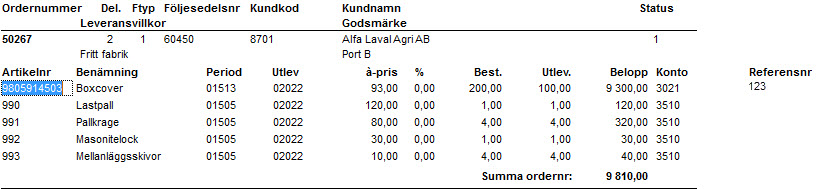
Exempel på lista Standard.
Lista Standard med alternativet Visa betalda. Här visas även summeringar av eventuella kassarabatter.
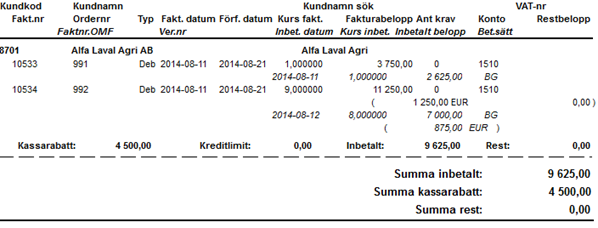
Exempel på listtyp Standard med Visa betalda.
I lista Visa extern valuta visas samma information som i lista Standard men orderradernas belopp skrivs ut i både svensk och utländsk valuta.
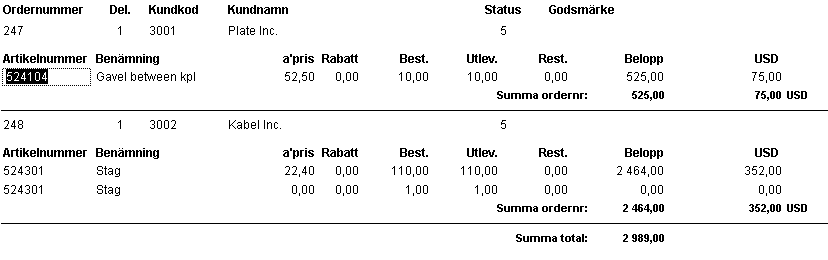
Exempel på lista Visa extern valuta.
I lista Enbart summa visas det totala ordervärdet per vald gruppering. Den här listan kan även värderas till standardpris eller materialkostnad exklusive MO.
Är listan grupperad på Kundkod eller Artikelnummer visar listan även information om TB, TG%, Antal (artiklar), Antal orderrader samt Projektnummer. Är listan grupperad på Ordernr. visas dessutom information om Säljare, Vår referens, Er referens samt Godsmärke 1-2. Alla extra uppgifterna som visas vid de här tre grupperingsalternativen är dock inte med på utskrifter.
Om listan är grupperad på Ordernr. går det även att ändra befintliga fakturaunderlag och styra dessa mellan rutinerna Utskrift fakturor och Utskrift EDI-fakturor, genom att markera eller avmarkera kolumnen EDI i fakturaförteckningens listtyper Standard och Enbart summa. Detta kan vara användbart då en ny kund registrerats och parametrar för EDI-fakturering glömts bort på kunden.
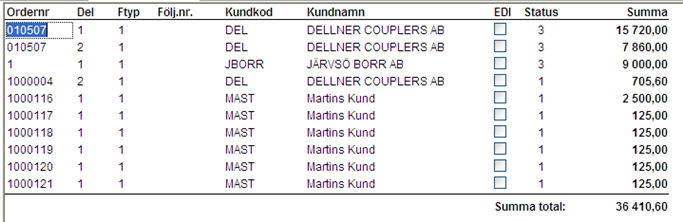
Exempel på lista Enbart summa.
I lista Kontering är syftet att kontera och prissätta fakturaunderlaget. Om kontering gjorts på kostnadsställe, kostnadsbärare eller projekt kommer även detta att visas.
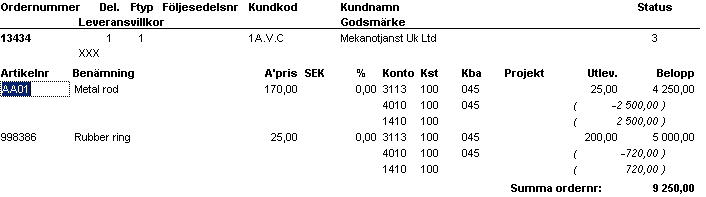
Exempel på lista Kontering.
I exemplet nedan visas också kolumnen P, där visas med en * symbol om artikeln är inköpt mot projekt.
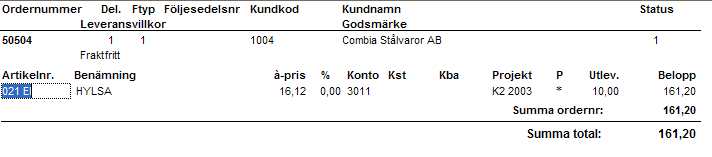
Exempel på lista Kontering med inköp mot projekt.
Då tilläggsfunktionen Lagerställehantering är installerad går det i lista Lagerställe att per ordernummer se: Delnummer, Lagerställe, Fakturatyp, Följesedelnummer, Kundnamn, Status samt Summa ordervärde.

Exempel på lista Lagerställe.
I lista Priskontroll görs en kontroll om det förekommer differenser mellan pris i artikelregister och pris på fakturaunderlag. Priskontrollen på fakturaunderlaget kan göras mot prisalternativ kundpris och prislista eller enbart kundpris respektive valfri prislista.
Parametern Kontroll mot giltighetsdatum i beställningsbilden tar även hänsyn giltighetsdatum för artikelpris och kommande pris på artikel (om systemparametern för att hantera kommande pris i prislista är aktiverad). Om orderdatum är efter giltighetsdatum för artikelpris och ett kommande pris gäller som artikelpris, visas priset i fet stil. Om inget kommande pris finns eller om även det priset är utgått, visas ett rött utropstecken (!) efter artikelpriskolumnen i listan.
Ovanstående parameter Kontroll mot giltighetsdatum tar även hänsyn till stafflade priser och stafflade kommande priser (om systemparametern för att hantera stafflade priser på artiklar är aktiverad). Ligger beställt antal på order inom en viss stafflingsgräns sätts det stafflade priset som artikelpris och visas med kursiv stil i listan.
Om valuta på en order skiljer sig från valuta på artikelpriset visas en asterisk (*) efter valutakolumnen i listan.
Om prisalternativ att kontrollera mot är Kundpris/prislista (auto) i beställningsbilden, visas i listan ett P till höger om valutakolumnen om artikelpriset avser en prislista och ett K om det avser ett kundpris.
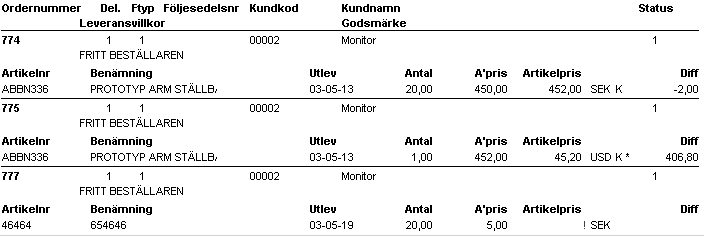
Exempel på lista Priskontroll.
I lista Synkning av orderhuvud går det att synkronisera uppgifterna i orderhuvudet på befintliga fakturaunderlag, t.ex. adresser, villkor, m.m. med motsvarande uppgifter från kundregistret.
De fakturaunderlag som ska synkroniseras markeras under kolumnen Synka. En kontrollfråga visas där det går att bekräfta att kundordern ska ändras enligt kundens inställningar.
Listan är grupperad per kund och visar ordernummer, delleveransnummer och status på order. Vidare går det att se och synkronisera betalningsvillkor (nummer), samlingsfaktura, faktureringsavgift, språk, fakturaadressnummer, leveransadressnummer, fakturatyp, edi och följesedelnummer. På slutet i listan visas orderbeloppet.
Längst ned i listan finns en förklaringsruta som beskriver att: kundens inställningar visas i grått; inställningar som blir ändrade vid synkronisering visas i kursiv stil; orderinställningar som skiljer sig från kundens inställningar visas i rött; betalningsvillkor som saknar översättning visas i fet stil.
![]() Valuta går inte att ändra på order vid synkronisering, detta måste göras i rutinen Direktregistrera fakturor. Ändras språk på order vid synkronisering översätts text för betalningsvillkor, men inte för övriga villkor. Det går inte att synkronisera order som har status 9 (Historik).
Valuta går inte att ändra på order vid synkronisering, detta måste göras i rutinen Direktregistrera fakturor. Ändras språk på order vid synkronisering översätts text för betalningsvillkor, men inte för övriga villkor. Det går inte att synkronisera order som har status 9 (Historik).
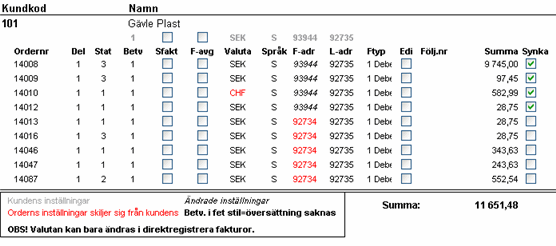
Exempel på lista Synkning av orderhuvud.
Via Informationsmenyn under höger musknapp på samtliga listor, går det att komma till rutinen Direktregistrera fakturor.
![]() I listorna kan man granska order med status 9 (fakturerade order) genom att trycka F3, höger musknapp eller dubbelklicka på raden. Det fungerar på alla listor förutom de summerade på artikelnummer, kundkod och följesedelsnummer.
I listorna kan man granska order med status 9 (fakturerade order) genom att trycka F3, höger musknapp eller dubbelklicka på raden. Det fungerar på alla listor förutom de summerade på artikelnummer, kundkod och följesedelsnummer.